Установка и запуск программы 6 Настройка соединения, авторизации и безопасности 6 Подключение к серверу системы NetInvestor 9 Общие настройки программы 10
| Вид материала | Руководство пользователя |
- Установка и настройка программы WinGate Установка и настройка программы WinRoute Настройка, 444.53kb.
- Установка и запуск программы 5 настройка параметров программы 7 настройка цветовой, 440.52kb.
- Возможно дистрибутив программы Windows 98 Установка и настройка необходимого программного, 132.4kb.
- Ошибка: Не удается настроить или установить подключение к серверу. Варианты проблемы, 108.56kb.
- Установка и настройка программы. 6 Лицензия на число клиентов. 49 Регламентное тестирование, 734.62kb.
- Настройка pptp соединения в ос ms windows, 26.81kb.
- Запуск программы 5 Настройка программы 5 Справочники 7 Справочник «Аудиторный фонд», 425.7kb.
- Содействия Трудоустройству, 471.6kb.
- Запуск программы 5 Настройка программы 5 Интерфейс формы «Печать расписания» 6 Формирование, 199.79kb.
- Настройка модемного соединения Шаг, 71.46kb.
5.3. Универсальный механизм экспорта во внешние СУБД
NetInvestor Professional дает возможность экспортировать любые хранящиеся на сервере таблицы (котировки, сделки, состояние счетов, списки бумаг, списки заявок, новости и т.д.) во внешние базы данных. Прежде всего, речь идет об экспорте в MS Access, MS SQL и Oracle, хотя модуль может взаимодействовать с любой СУБД, поддерживающей протокол ODBC (например, MS FoxPro, Paradox, DBase).
Экспорт во внешние БД организован как передача данных из NetInvestor Professional в режиме реального времени, и дает возможность пользователям:
 интегрировать NetInvestor Professional с системами учета, финансового анализа или риск-менеджмента;
интегрировать NetInvestor Professional с системами учета, финансового анализа или риск-менеджмента;  использовать данные о своих сделках и другую информацию в любом внешнем приложении, в т.ч. разработанном самостоятельно.
использовать данные о своих сделках и другую информацию в любом внешнем приложении, в т.ч. разработанном самостоятельно. Обратите внимание, что данные передаются так, как они хранятся в БД сервера NetInvestor, а не так как они отображаются в табличных окнах NetInvestor Professional. Для организации экспорта рекомендуется ознакомиться со структурой таблиц и типами данных полей.
Особенности экспорта таблиц NetInvestor Professional во внешние СУБД:
 пользователь может экспортировать любую таблицу, даже служебную, в т.ч. с такими специфическими данными как новости, итоги по другим таблицам и т.д.;
пользователь может экспортировать любую таблицу, даже служебную, в т.ч. с такими специфическими данными как новости, итоги по другим таблицам и т.д.;  пользователь может экспортировать данные из предварительно созданных сводных таблиц;
пользователь может экспортировать данные из предварительно созданных сводных таблиц;  экспорт данных ограничен доступом пользователя к таблицам с учетом его статуса и положения в иерархии пользователей;
экспорт данных ограничен доступом пользователя к таблицам с учетом его статуса и положения в иерархии пользователей;  во время экспорта передаются значения выбранных полей ВСЕХ записей соответствующей таблицы (без фильтрации и сортировки);
во время экспорта передаются значения выбранных полей ВСЕХ записей соответствующей таблицы (без фильтрации и сортировки);  данные обновляются тогда, когда изменяется хотя бы одна запись экспортируемой таблицы;
данные обновляются тогда, когда изменяется хотя бы одна запись экспортируемой таблицы;  каждый экспорт (и обновление данных real-time) очищает принимающую таблицу баз данных, то есть записи не дописываются, а полностью заменяются;
каждый экспорт (и обновление данных real-time) очищает принимающую таблицу баз данных, то есть записи не дописываются, а полностью заменяются;  экспорт организован как набор задач (одна задача обращается к одной таблице NetInvestor Professional), которые в принципе работают независимо;
экспорт организован как набор задач (одна задача обращается к одной таблице NetInvestor Professional), которые в принципе работают независимо;  пользователь может управлять отдельными задачами экспорта, включая и выключая передачу данных;
пользователь может управлять отдельными задачами экспорта, включая и выключая передачу данных;  в случае ошибки передачи данных, экспорт ведется до первой некорректной транзакции (на практике это означает, что БД будет содержать только записи предшествующие ошибочной).
в случае ошибки передачи данных, экспорт ведется до первой некорректной транзакции (на практике это означает, что БД будет содержать только записи предшествующие ошибочной). Для экспорта используются стандартные библиотеки Windows и интерфейс Data Link API. Инициализация внешних БД и управление транзакциями, таким образом, перекладывается «на плечи» Windows.
Описывая каждую отдельную задачу экспорта, пользователь должен:
а) сформировать строку инициализации принимающей БД, передать в этой строке путь, параметры авторизации, режим доступа и т.д.;
б) описать соответствия между полями таблицы NetInvestor Professional и полями таблицы внешней БД.
Форма «Экспорт во внешнюю базу данных»
Меню «Инструменты» - «Экспорт во внешнюю базу данных…» открывает универсальную форму работы с задачами экспорта. В списке этой формы приведены все текущие задачи экспорта таблиц NetInvestor Professional во внешние БД. Каждая задача характеризуется свойством «Статус», который может принимать значения «Запущен» или «Остановлен».
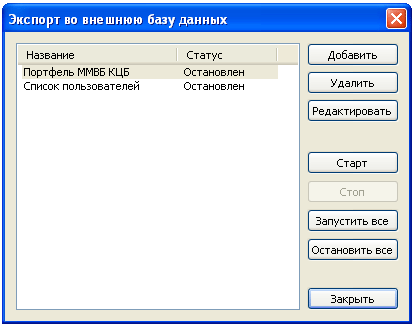
Рисунок 87. Форма экспорта таблиц NetInvestor во внешние БД
Управляют задачами экспорта с помощью кнопок в правой части формы:
«Добавить» - создать новую задачу экспорта;
«Удалить» - удалить задачу экспорта из конфигурации NetInvestor Professional;
«Редактировать» - изменить задачу экспорта, то есть строку инициализации или соответствия между полями таблицы NetInvestor Professional и полями внешней таблицы;
«Старт» - запустить выбранную задачу экспорта, работающий экспорт будет обновлять данные в файле внешней БД при каждом изменении таблицы NetInvestor Professional;
«Стоп» - остановить выбранную задачу экспорта, остановленная задача перестанет обновлять данные в режиме реального времени;
«Запустить все» - запустить все задачи экспорта;
«Остановить все» - остановить все задачи экспорта.
Пример экспорта таблиц NetInvestor в базу данных MS Access
В качестве примера, который иллюстрирует механизм экспорта таблиц NetInvestor Professional во внешнюю СУБД, рассмотрим следующую задачу: экспортировать в базу данных MS Access портфели пользователя-брокера и его клиентов для секции корпоративных ценных бумаг ММВБ.
Эту задачу мы будем решать в несколько этапов:
Создание БД в MS Access. Для того чтобы получить из NetInvestor портфели группы пользователей (брокер и его клиенты) необходимо обработать две таблицы: портфель ММВБ КЦБ и список пользователей. Для приема этих таблиц в MS Access создаются PORTFOLIO и CLIENTS .
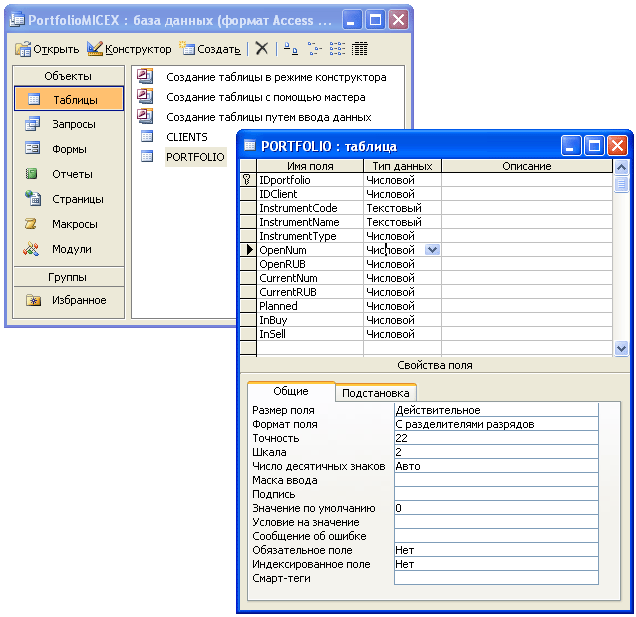
Рисунок 88. Создание таблицы в MS Access для экспорта портфелей ММВБ
В таблицу PORTFOLIO будем записывать следующие данные: номер строки портфеля (IDportfolio), код клиента (IDClient), данные об инструменте (InsrtumentCode, InstrumentName, InstrumentType), сумму входящую (OpenNum и OpenRUB), сумму текущую (CurrentNum и CurrentRUB), а также значения Planned, InBuy, InSell.
В таблицу CLIENTS, предположим, достаточно записать код клиента (IDClient) и ClientName – полное имя пользователя. Через ключевое поле IDClient таблица CLIENTS связана с PORTFOLIO (один – ко многим).
Некоторую сложность может вызвать определение типов полей PORTFOLIO и CLIENTS. В этом случае можно предложить указывать текстовый тип на этапе создания БД, и уточнять типы полей на этапе отладки экспорта.
Создание задачи экспорта в NetInvestor Professional. Как было сказано выше, для передачи данных каждой таблицы надо создавать отдельную задачу экспорта. В нашем примере это будут задачи: Портфель ММВБ КЦБ и Список пользователей.
В форме «Экспорт во внешнюю базу данных…» создадим новую задачу. В блоке «Источник» выберем переключатель «Таблица», в списке «Тип» выберем «Портфель», а в списке «Название» - «Портфель ММВБ КЦБ». Таким образом, в качестве источника данных экспорта мы установили таблицу БД системы NetInvestor с движениями пользовательских счетов на рынке ММВБ КЦБ.

Рисунок 89. Создание задачи экспорта источник данных
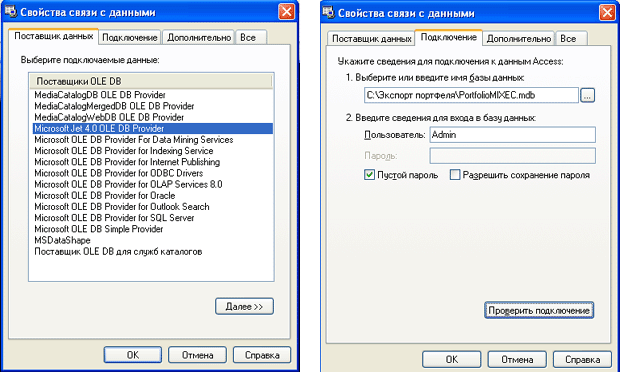
Рисунок 90. Создание строки инициализации в случае экспорта в MS Access
Строка инициализации внешней БД. На этом этапе нам необходимо указать таблицу, принимающую экспортируемые данные. Для этого в блоке «Назначение» следует сформировать «Строку источника данных». К счастью, команду инициализации базы данных MS Access не нужно вводить вручную, ее получают следующим образом :
- нажимают кнопку «…» справа от «Строки источника данных»;
- открывается форма «Свойства связи с данными»;
- в закладке «Поставщик данных» выбирают «Microsoft Jet OLE DB Provider» и нажимают кнопку «Далее>>»;
- в закладке «Подключение» указывают путь к файлу базы данных Access;
- завершают ввод свойств связи с данными, подтверждая настройки «OK».
Соответствие между полями таблиц. После выполнения инструкций предыдущего пункта, мы возвращаемся в форму «Экспорт во внешнюю базу данных», в которой уже сформирована строка инициализации нашей БД PortfolioMICEX.mbd. Здесь мы продолжаем заполнять блок «Назначение».
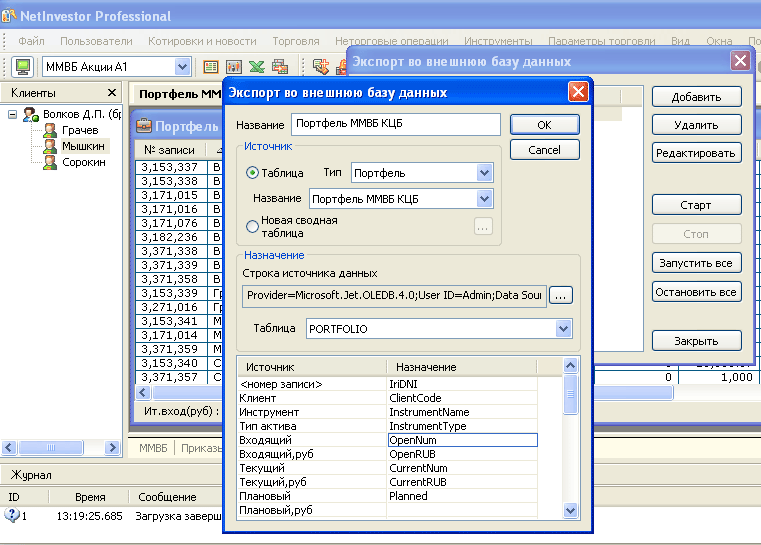
Рисунок 91. Задача экспорта портфелей в таблицу PORTFOLIO создана
В поле со списком «Таблица» теперь находится список всех обнаруженных в базе данных таблиц. Выбираем таблицу PORTFOLIO. Ниже задаем соответствие между полями Портфель ММВБ КЦБ (столбец «Источник») и PORTFOLIO (столбец «Назначение»).
После выполнения п. 2- п. 4 задача экспорта Портфель ММВБ КЦБ полностью создана. В такой же последовательности создаем задачу Список пользователей.
Отладка экспорта. На этапе отладки мы поочередно пытаемся запустить экспорт таблиц Портфель ММВБ КЦБ и Список пользователей. Если никаких ошибок (например, несовпадение типов) не обнаружено, то «Журнал событий» выглядит, как на рисунке ниже:

Рисунок 92. Сообщения в журнале событий
В случае неудачного экспорта NetInvestor Professional генерирует событие «Ошибка», которое протоколируется в журнале событий и дает подробную расшифровку для отладки экспорта.

Рисунок 93. Сообщение из журнала событий об ошибке
На этапе отладки можно запустить приложение MS Access и (при остановленном экспорте) наблюдать за содержанием таблиц или изменять структуру БД в режиме конструктора.
Основные ошибки, которые возникают при экспорте данных в Access:
- несовпадение типов данных;
- неправильно заданные ключевые поля и индексы (повторяющиеся значения в полях);
- недоступность или блокирование БД (неправильный путь, открыта в режиме конструктора, требует авторизации или пароля и т.д.);
- некорректные названия полей таблиц Access.
Управление процессом экспорта. После успешной отладки задач Портфель ММВБ КЦБ и Список пользователей очищаем и сжимаем PortfolioMICEX.mbd, сбрасываем счетчики. Сейчас наша БД готова принимать данные из NetInvestor в рабочем режиме.
Экспорт запускается командой «Старт» или «Запустить все». Запущенные задачи сохраняются в конфигурации, поэтому автоматически продолжат работу после нового запуска приложения NetInvestor Professional.
Примечания:
В NetInvestor дробная часть числа отделяется точкой «.», а запятая «,» служит разделителем разрядов. Если возникают проблемы с чтением чисел, попробуйте:
а) выбрать стандарт «Английский (США)» в панели «Язык и региональные стандарты»;
б) вручную изменить форматы чисел и денежных сумм в региональных стандартах.
Не используйте в качестве имен полей «Open», «Close», «Date», «Current», «Time» и другие слова, которые могут нести собственный синтаксический смысл.
